le Adaptateurs ITACH IR sont parfaits pour contrôler des appareils tels que l'équipement AV (TV, Blu-ray, Home Cinema) et tout appareil pouvant être contrôlé par des commandes infrarouges (IR). Même des unités de climatisation.
Ces guides montrent comment utiliser les adaptateurs Itach avec le Fibaro Accueil Centre 2 (HC2) et Accueil Centre Lite (HC Lite) Contrôleurs Z-Wave.
En utilisant iTACH avec fibaro Home Center
Pour activer le centre Home Fibaro d'utiliser les périphériques ITACH, nous devons créer un périphérique virtuel. Cet appareil virtuel envoie les commandes IR correctes à l'ITACH pour contrôler l'appareil en particulier et peut être utilisé à partir d'un navigateur, d'un smartphone ou d'une tablette.
Ce guide vous montre comment:
- Créez un périphérique virtuel dans le centre d'accueil de Fibaro
- Utilisez des commandes IR que l'ITACH a «appris» pour un appareil spécifique
- Utilisez le périphérique virtuel pour contrôler l'appareil à l'aide des commandes IR via l'adaptateur ITACH IR
Assurez-vous d'avoir configuré votre adaptateur ITACH et vous l'avez utilisé pour «apprendre» les codes IR de l'appareil que vous souhaitez contrôler.
Informations complètes est dans APNT-65 - Configuration et apprentissage de base iTACH
DISPOSITIF VIRTUEL ITACH
Dans cet exemple, nous construirons un périphérique virtuel dans le centre d'accueil pour contrôler un SoundDock Bose - il s'agira d'une télécommande virtuelle.
Un périphérique virtuel est juste ce qu'il semble, un périphérique qui n'est pas un périphérique physique, mais celui créé dans un centre domestique pour contrôler d'autres périphériques. Les périphériques virtuels sont extrêmement polyvalents et utiles, cet exemple affichera un périphérique virtuel qui réplique les fonctions de la télécommande Bose.
Créer le périphérique virtuel
- Dans le centre d'accueil, allez à Dispositifs > Ajouter Supprimer les appareils
- Dans la section Dispositif virtuel, cliquez sur 'Ajouter'
- Donner à l'appareil un Nom
- Choisis un Salle de la liste déroulante
- Adresse IP - Entrez l'adresse IP de l'iTACH (voir APNT-65 - Configuration et apprentissage de base iTACH)
- Port TCP - Entrer 4998 (Ceci est le port utilisé par itach)
- Cliquez sur l'icône 'Enregistrer' sur la barre latérale droite
 Figure 1: Créer un périphérique virtuel pour iTACH
Figure 1: Créer un périphérique virtuel pour iTACH
Créer les boutons
Pour commencer, nous allons créer le bouton "Play" pour contrôler la banque de sondes Bose via ITACH.
- Aller sur le périphérique virtuel 'Avancéeonglet
- Faites défiler jusqu'à la section «Choisissez jeu de boutons»
- Sélectionnez le bouton «Un bouton par ligne» - cela vous donnera un seul gros bouton.
- Cliquez sur le bouton "Ajouter"
- Cliquez sur l'icône 'Enregistrer' sur la barre latérale droite
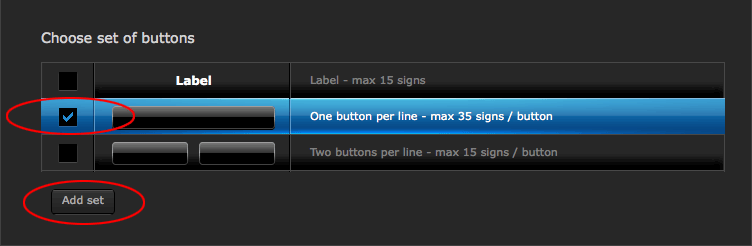 Figure 2: Créer un bouton dans le périphérique virtuel
Figure 2: Créer un bouton dans le périphérique virtuel
Ajouter le code IR
Maintenant, vous devez prendre le code de contrôle IR que vous avez obtenu de l'application ITACH ILARN et l'utiliser dans le bouton Virtual Device.
- Le périphérique virtuel utilisera la chaîne de commande de cache IR globale par défaut - In iLearn Select Cache mondial format
- Coller ce code dans un éditeur de texte, assurez-vous qu'il n'y a pas de rupture de ligne ni de retour de chariot
- Ajouter '0x0d0x0a'- Ceci est utilisé pour dire à Home Center que la ligne est terminée et d'envoyer la commande
- Donc, par exemple, la chaîne «Play» de SoundDock ressemble à:
Notez le 0x0D0x0A ajouté à la fin de la chaîne sans virgule.
Sendir, 1: 3,1 37993,1,1,34,61 20,18,19,19,16,22,15,61,0,56,20 56,20 56,20 56, 20,56,20 56,20 56,20,18,17,21,14,24,13,
25,13,24,12,1922,38,57,20,18,20,18,17,21,16,60,20,56,20,56,20,56,20,56,20,56,20,56,20,56,20,18,18,20,15,23,15,23,14,
23,13,1922,39,56,20,18,20,18,20,18,20,56,20,56,20,56,20,56,20,56,20,56,20,56,20,56,20,18,20,18,19,19,17,21,17,20,16,
1918,39,56,20,18,20,18,20,18,20,56,20,56,20,56,20,56,20,56,20,56,20,56,20,56,20,18,20,18,20,18,20,18,20,17,19,1916,39,
56,20,18,20,18,19,19,18,58,20,56,20,56,20,56,20,56,20,56,20,56,20,56,20,18,20,18,20,18,19,19,19,18,18,37990x0d0x0a
- Dans le périphérique virtuel 'Avancée'onglet Faites défiler jusqu'à le bouton que nous venons de créer
- Donner Nom - 'Play'Dans cet exemple
- Sélectionnez 'Chaîne de caractères' et 'Attendez la réponse du périphérique'- Ceci est important, sinon la commande ne fonctionnera pas
- Passé la chaîne IR "Play '" dans la zone de texte
- Cliquez sur l'icône 'Enregistrer' sur la barre latérale droite
- Testez maintenant que le bouton fonctionne et contrôle réellement l'appareil (SOUNDOCK)
 figure 3: Ajout de la chaîne de commande IR au bouton
figure 3: Ajout de la chaîne de commande IR au bouton
- Créez les autres boutons de votre appareil virtuel
- Testez chacun comme vous l'ajoutez et assurez-vous de sélectionner «attendre la réponse du périphérique»
- Sélectionnez 'Chaîne de caractères' et 'Attendez la réponse du périphérique'- Ceci est important, sinon la commande ne fonctionnera pas
La télécommande virtuelle finale pour le SoundDock est illustrée à la figure 4. Je n'ai pas inclus tous les boutons disponibles sur la télécommande Bose car je ne les utilise pas.
La télécommande virtuelle a l'icône ITACH que j'ai téléchargée dans le centre d'accueil - consultez un futur guide sur la façon de changer d'icônes.
 Figure 4: Télécommande virtuelle SoundDock à l'aide de iTACH
Figure 4: Télécommande virtuelle SoundDock à l'aide de iTACH
Maintenant, vous pouvez contrôler l'appareil à l'aide de la télécommande virtuelle de l'interface utilisateur du centre d'accueil, sur un smartphone ou une tablette.
Informations connexes
- APNT-65: Configuration et apprentissage de base iTACH
- APNT-67: Utilisation d'iTACH avec VERA
- KB-35: différence entre les câbles d'émetteur d'itach et des câbles de blaster
- KB-36: Informations sur l'API iTACH
- Téléchargements et documents du cache global









